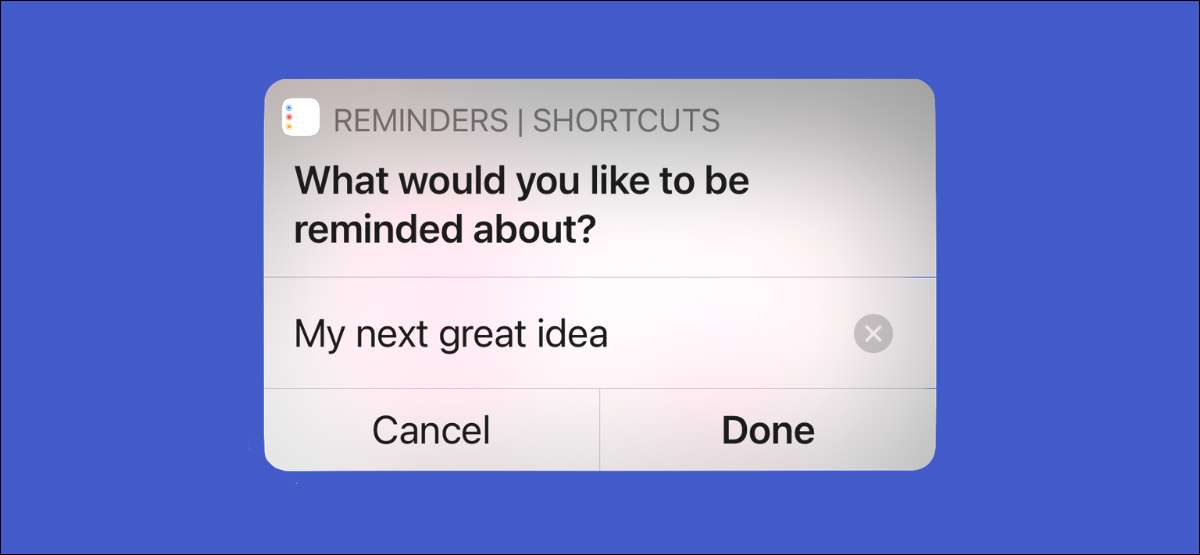
Påmindelser-appen på din iPhone eller iPad hjælper dig med at huske og afslutte opgaver. Men appen er ikke så nyttig, hvis du ikke kan skrive ned opgaver, den anden de kommer til dig. Sådan kan du hurtigt klemme ned på påmindelser ved hjælp af genveje.
Hvis du finder processen med at åbne påmindelsesappen (eller spørger Siri) kedelig, kan du oprette en genvej, der hjælper dig med at tilføje en opgave til en påmindelsesliste med blot et tryk. Når den er oprettet, kan du tilføje denne genvej til startskærmen som et bogmærke eller widget.
Før vi kommer i gang, skal du åbne påmindelsesappen og tage et øjeblik til at bestemme hvilken liste, du vil tilføje en påmindelse til. Du kan også oprette en ny liste her. Tryk på knappen "Tilføj list" fra nederste højre hjørne for at gøre det.
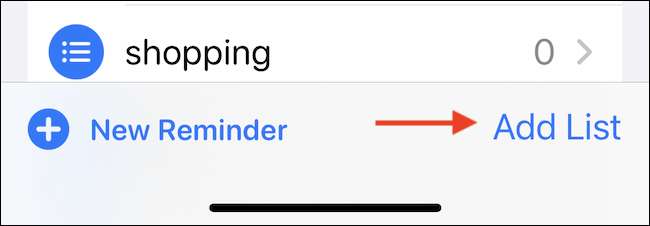
Giv listen et navn, skal du tilpasse udseendet, og tryk på knappen "Done".
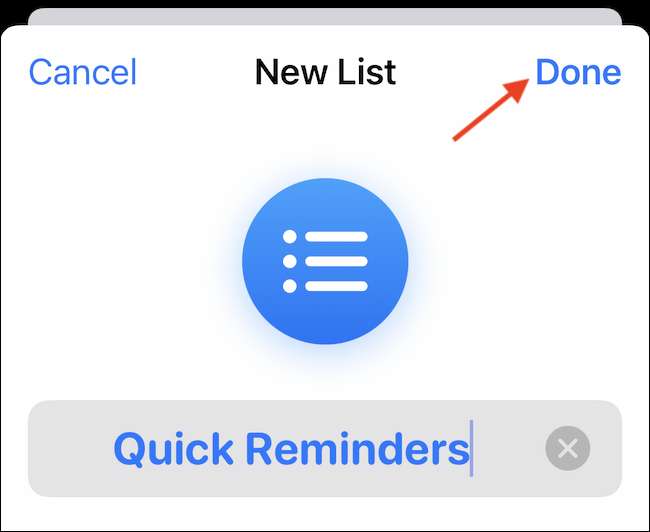
Nu skal du åbne genvejsapparatet. Genvejstaster er en indbygget automatisering app på din iPhone eller iPad. Det kan bruges til at skabe enkle, gentagende opgaver (vi vil ikke dykke i kompleks automatisering her.). Hvis du ikke kan finde genvejsapplikationen på din enhed, kan du downloade den fra App Store.
RELATEREDE: Sådan finder du og installerer tredjepartsgenveje på iPhone og iPad
I genvejsapparatet skal du gå til fanen "Mine genveje". Her skal du trykke på knappen "+" fra øverste højre hjørne.
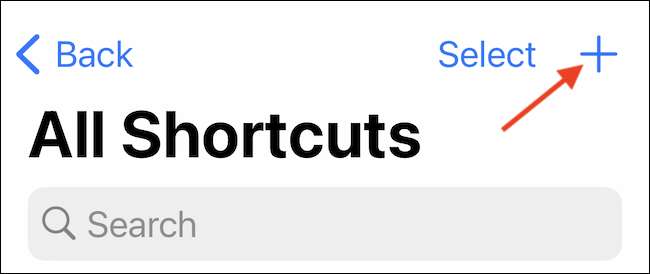
Dette vil tage dig til en tom genvej. Tryk på knappen "Tilføj handling" for at oprette en ny handling.
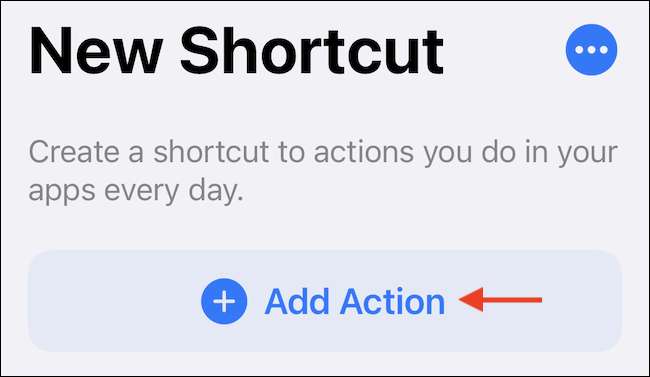
Her søg efter og tilføj "ADD New Reminder" -aktionen.
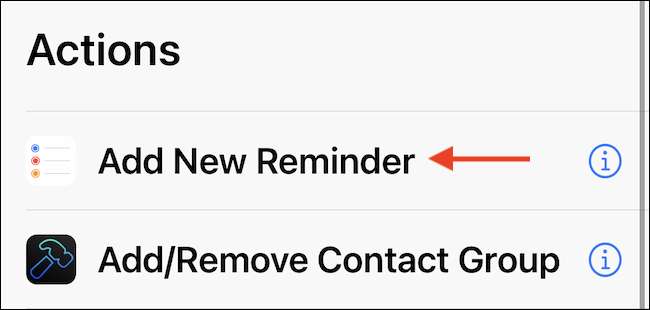
Lad os først konfigurere kilden til påmindelseen. For at gøre det skal du trykke på knappen "Påmindelse" fra handlingen.
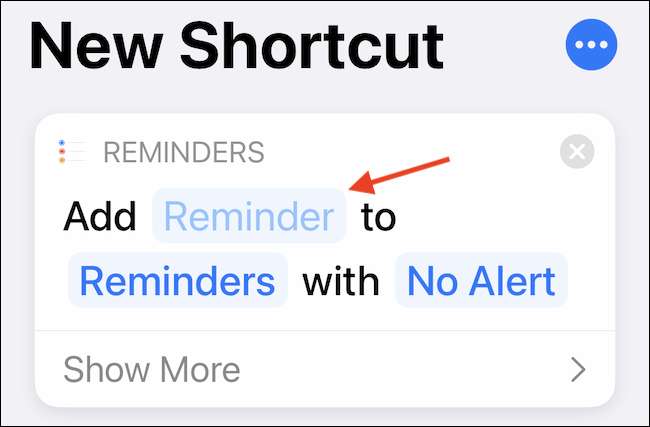
Vælg derefter "Spørg hver gang" som variablen. Dette sikrer, at genvejen vil bede dig om en ny tekstbaseret påmindelse hver gang.
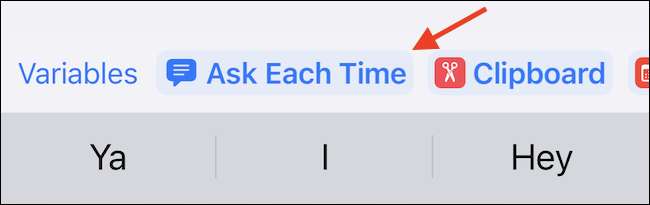
Som standard vil handlingen blot tilføje opgaven til en liste kaldet "påmindelser", som er standardlisten i påmindelsesappen. Hvis du vil skifte til en anden liste, skal du trykke på knappen "Påmindelser" fra handlingen.
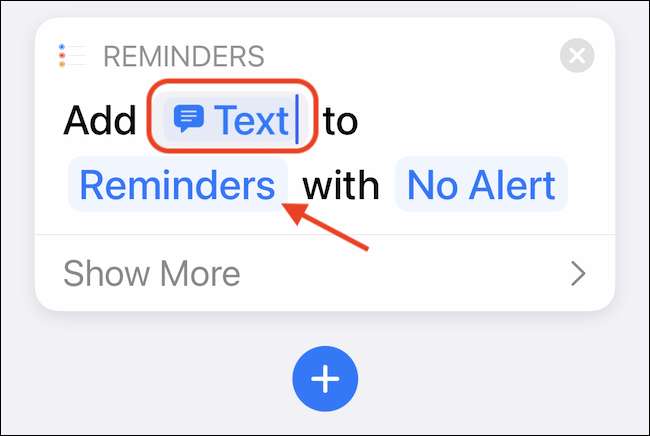
Her skal du skifte til den liste, du vil have.
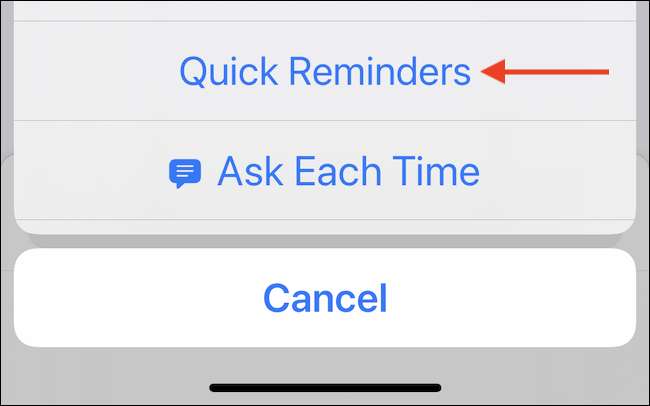
Din grundlæggende genvej er nu konfigureret. Tryk på knappen "Næste" fra toppen.
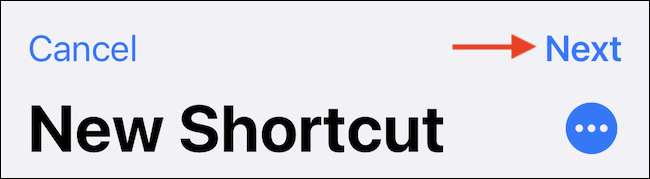
Giv din genvej et kort og genkendeligt navn (vi tilføjer det til startskærmen.). Tryk derefter på knappen "Done".

Nu kan du se genvejen øverst på fanen Mine genveje. Du kan trykke på genvejen for at oprette en ny påmindelse. Men vi har stadig en sidste trin-tilføjelse af genvejen til startskærmen.
Tryk på Tre-DOT-menuknappen fra det øverste højre hjørne af genvejen.
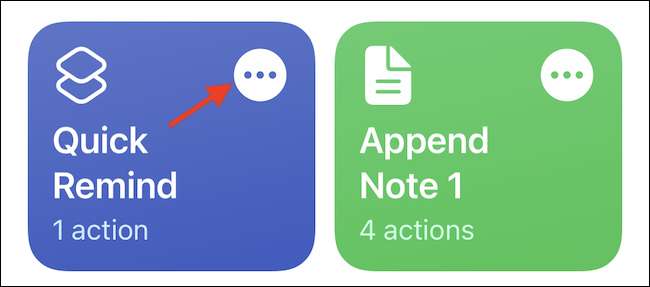
Derefter skal du trykke på Tre-Dot-menuikonet igen fra genvejsskærmen.
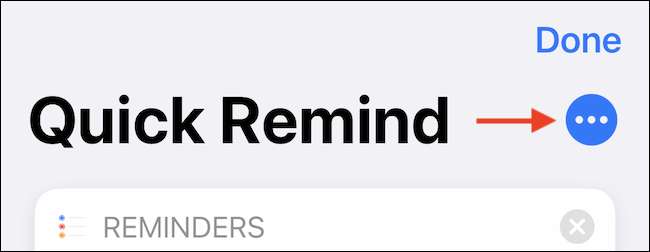
Vælg "Tilføj til startskærm".
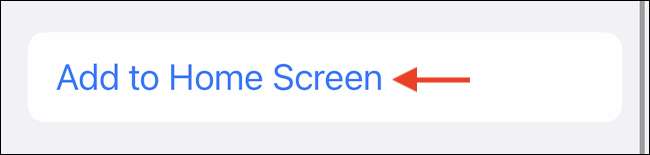
Tryk på knappen "Tilføj".
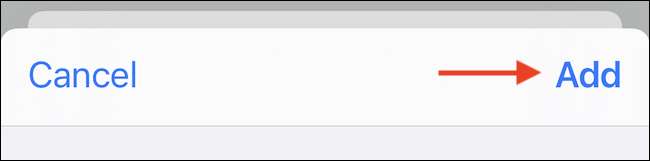
Gå til din iPhone eller iPads startskærm for at finde de nyoprettede genveje bogmærke. Tryk på genvejsikonet for at udløse automatiseringen.

Du vil se en tekstboks glide ned fra toppen af skærmen. Indtast påmindelsen og tryk på knappen "Udført" fra enten pop op-beskeden eller selve tastaturet.
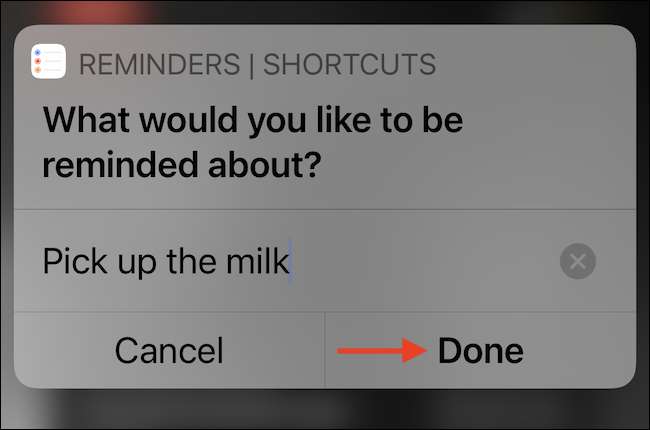
Nu vil du se påmindelsen i påmindelsesappen.
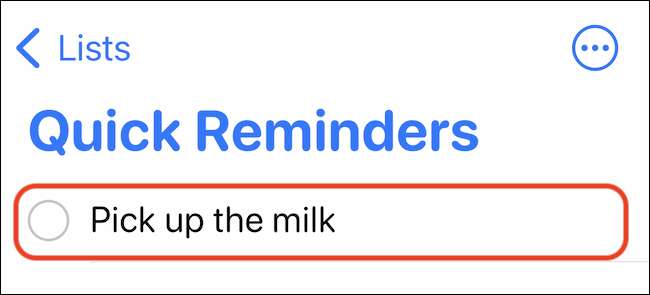
Når påmindelsen er blevet tilføjet, kan du gå ind i påmindelsesappen for at tilføje mere kontekstuelle oplysninger. For eksempel kan du Vend det til en tilbagevendende påmindelse , eller endda Tildel det til en ven eller medarbejder !
RELATEREDE: Sådan opretter du tilbagevendende påmindelser på iPhone og iPad






